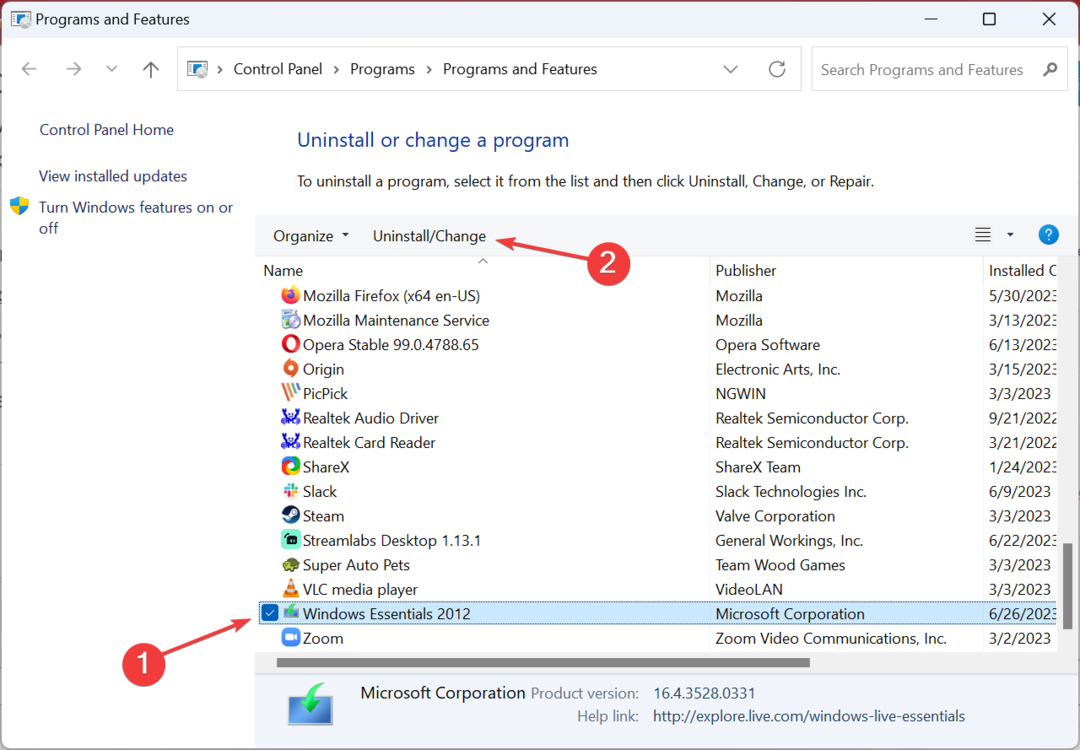Tutustu prosessiin ja joihinkin helppoihin tapoihin päästä eroon siitä
- Moe.exe-prosessi on lyhenne sanoista Mesh Operating Environment ja se on linkitetty Windows Live Synciin.
- Joillekin käyttäjille prosessi laukaisi korkean suorittimen käytön ja johti kaatumisiin.
- Voit helposti lopettaa prosessin, poistaa taustalla olevan ohjelman käytöstä tai poistaa sen kokonaan.

XASENNA NAPSAUTTAMALLA LATAA TIEDOSTOA
- Lataa Fortect ja asenna se tietokoneellasi.
- Aloita työkalun skannausprosessi etsiäksesi vioittuneet tiedostot, jotka ovat ongelmasi lähde.
- Napsauta hiiren kakkospainikkeella Aloita korjaus jotta työkalu voisi aloittaa korjausalgoritmin.
- Fortectin on ladannut 0 lukijat tässä kuussa.
Kun katsot Task Manageria, siellä on useita taustaprosesseja käynnissä, jotkut kuluttavat vain vähän resursseja, kun taas toiset kuluttavat valtavasti. Ja juuri jälkimmäinen vaivaa käyttäjiä. Moe.exe-prosessi on yksi!
Nimi itsessään valaisee vähän, mistä prosessissa on kyse tai sen toiminnoista. Mutta koska moe.exe käyttää paljon suorittimen käyttöä monissa tapauksissa, sinun on ymmärrettävä prosessi. Jatka lukemista saadaksesi selville!
Mikä on moe.exe?
Moe.exe (Mesh Operating Environment) on ydinprosessi ja osa Windows Live Synciä, lopetettua tiedostojen synkronointityökalua.
Microsoftilla oli aiemmin Windows Live Sync, jonka avulla käyttäjät voivat synkronoida tiedostoja ja kansioita useiden tietokoneiden ja OneDrive-verkkotallennustilan välillä, joka tunnettiin aiemmin nimellä SkyDrive.
Joten vaikka Windowsin viimeaikaisten iteraatioiden käyttäjien ei pitäisi kohdata ongelmia, Windows XP: ssä edelleen olevat moe.exe voivat löytää moe.exe-tiedoston käynnissä tietokoneessa. Mutta jos olet jotenkin onnistunut asenna Windows Essentials, prosessi voi olla lueteltu Task Managerissa.
Prosessi tallennetaan yleensä seuraavaan polkuun:C:\Windows\System32

Ihanteellisessa käytännössä moe.exe-tiedoston ei myöskään pitäisi kuluttaa merkittäviä resursseja, mutta ongelmia ilmenee, kun järjestelmätiedostot ovat vioittuneet, PC on saastunut haittaohjelmilla tai synkronoitava liian paljon dataa, mikä kuormittaa prosessia paljon.
Pitäisikö minun poistaa moe.exe?
Sinun ei pitäisi poistaa käytöstä tai poistaa moe.exe-tiedostoa, jos luotat suuresti Windows Live Synciin. Jos et, ja prosessi on edelleen käynnissä, siitä ei ole haittaa.
Mutta ennen kuin poistat prosessin, muista poistaa se käytöstä Task Managerissa, tarkistaa sen vaikutukset ja jos kaikki toimii hyvin, jatka poistamista kokonaan.
Kuinka poistan moe.exe-tiedoston?
1. Lopeta prosessi
- Lehdistö Ctrl + Siirtää + poistu avaamaan Tehtävienhallinta, ja suuntaa kohti Yksityiskohdat -välilehti.
- Paikanna ja valitse moe.exeja napsauta sitten Lopeta tehtävä.

Kun kohtaat tilapäisen korkean suorittimen käytön ja moe.exe toimii muuten hyvin, nopea ratkaisu on lopettaa prosessi Tehtävienhallinnan kautta.
2. Poista käynnistyssovellus/palvelu käytöstä
- Avaa Tehtävienhallinta, ja suuntaa kohti Aloittaa -välilehti.
- Valitse nyt Windows Live -laitteet ohjelmaluettelosta ja napsauta Poista käytöstä.

- Kun olet poistanut ohjelman käytöstä, käynnistä tietokone uudelleen, jotta muutokset tulevat voimaan.
Kun lopetat prosessin, se saattaa alkaa automaattisesti käynnistyä seuraavan kerran, kun käynnistät tietokoneen uudelleen, jos se on linkitetty käynnistyssovellukseen. Joten sinun täytyy poista käynnistyssovellus käytöstä, tässä tapauksessa Windows Live -laitteet, Tehtävienhallinnasta tai muulla mahdollisella tavalla.
- MBR-virhe 1: Yleisiä syitä ja kuinka se korjataan
- 0xc004f015 Aktivointivirhe: kuinka korjata se nopeasti
3. Poista ohjelman asennus
- Lehdistö Windows + R avata Juosta, tyyppi appwiz.cpl tekstikentässä ja paina Tulla sisään.

- Valitse Windows Essentials ohjelmaluettelosta ja napsauta Poista asennus.

- Klikkaa Poista yksi tai useampi Windows Essentials -ohjelma.

- Valitse nyt valintaruutu Synkronoija napsauta uudelleen Poista asennus edetä.
- Kun olet valmis, käynnistä tietokone uudelleen, jotta muutokset tulevat voimaan.
Vaikka emme suosittele synkronoinnin poistamista tietokoneista, jotka käyttävät ohjelmistoa, moe.exe-ongelmat pakottavat käyttäjiä usein tekemään niin. Niin, ohjelman poistaminen tulee aina käyttää viimeisenä keinona. Ja tähän mennessä kaikkien prosessiin liittyvien ongelmien pitäisi olla ratkaistu.
Ennen kuin lähdet, tarkista muutama nopea vinkki tee Windows run nopeammin ja saat erinomaisen suorituskyvyn.
Jos sinulla on kysyttävää tai haluat jakaa kanssamme lisää ratkaisuja päästäksesi eroon moe.exe-tiedostosta, jätä kommentti alle.
Onko sinulla edelleen ongelmia?
Sponsoroitu
Jos yllä olevat ehdotukset eivät ratkaisseet ongelmaasi, tietokoneessasi saattaa esiintyä vakavampia Windows-ongelmia. Suosittelemme valitsemaan all-in-one-ratkaisun, kuten Fortect korjata ongelmat tehokkaasti. Asennuksen jälkeen napsauta vain Näytä&Korjaa -painiketta ja paina sitten Aloita korjaus.